
PC・座席表変更
PCと座席の変更が必要な場合は、初級講座にて変更されている場合がほとんどなので、それを引き継いでいる活用マスターであれば、自動的に初級講座の変更を反映しているので、最初から再度更新しなおす必要は無くなる。
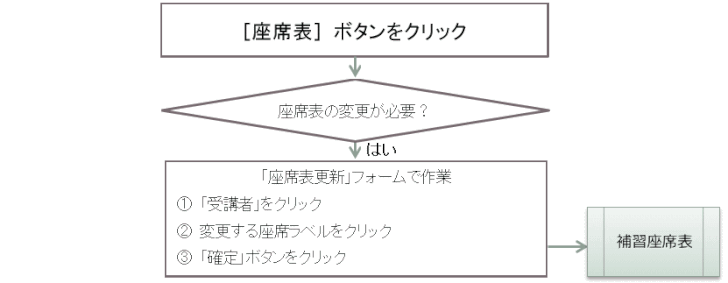
1.[座席表] ボタンをクリックする

座席順を変更する操作を開始します。
2.座席表変更の必要性を確認します。
受講者リストに沿った座席表が表示される。
スクリーンが見えずらい、聞こえずらいなどの訴えに応じて座席を変更するかどうかを判断する。
「座席表を変更する必要がありますか?」に「はい」、「いいえ」で答える。
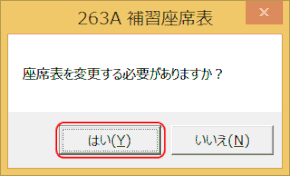
操作を始める前に、座席表を変更する必要があるかどうかを確認します。
[はい] ボタンで操作を行います。
[いいえ] ボタンを押すと、更新不要となり、ステップ5へスキップします。
3.[座席表更新] フォームで座席を変更します。
ここでは、座席43と51に着席する方の名前を変更する。(説明に使用する図はIT講習用となっているが活用講座の場合でも同様です。)
受講者リストを読み込んだ状態では、座席43には「受講者C」、座席51には「受講者I」が着席することになっているが、これを入れ替える。
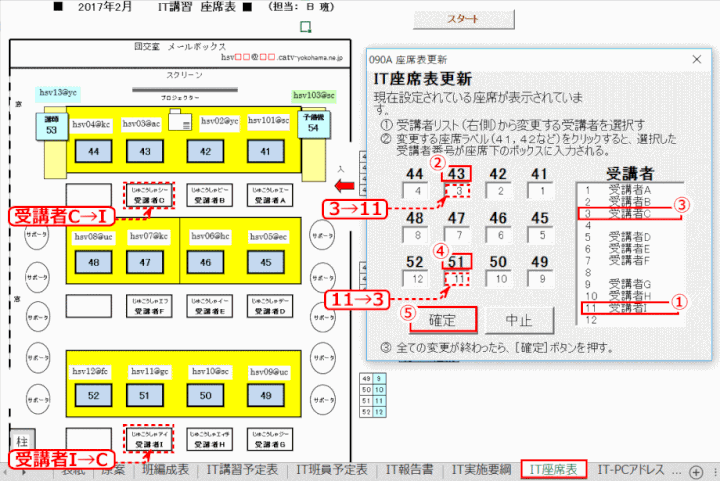
①「座席表」シートで「座席表更新」フォームが表示されるので、「受講者」リストの「11 受講者I」をクリックする。
②「受講者I」の新しい座席番号 43 をクリックする。→ 受講者番号 3 が 11 に変更となる。
③「受講者」リストの「3 受講者C」をクリックする。
④「受講者C」の新しい座席番号 51 をクリックする。→ 受講者番号が 11 から 3 に変更する。
⑤ 全ての変更が終わったら、「確定」ボタンをクリックする。座席表では、座席番号 43 が受講者 C から I へ、座席番号 51 では、受講者 I から C へ変更される。
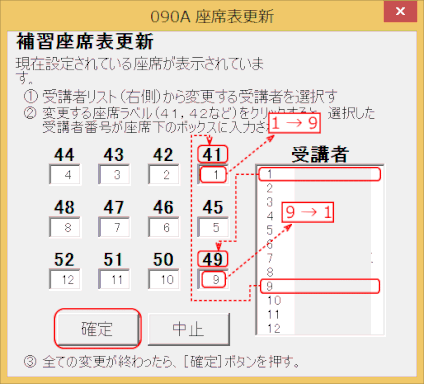
[座席表更新] フォームで、現在の座席表が表示されます。
座席の変更は、①受講者をクリックし次に、②座席ラベルをクリックする、方法で変更します。
表示の変更例は、座席41に座っている受講者1番の方と、座席49に座っている受講者9番の方とを入れ替える操作です。
①受講者リスト(右側)で、受講者9をクリックします。②座席ラベル41をクリックします。ラベル41の下の箱が1から9へ変更になります。
③次に受講者1をクリックして、④座席ラベル49をクリックします。ラベル49の下の箱が9から1に変更になります。
⑤最後に [確定] ボタンをクリックします。
4.[補習座席表] シートで、変更した座席を確認します。
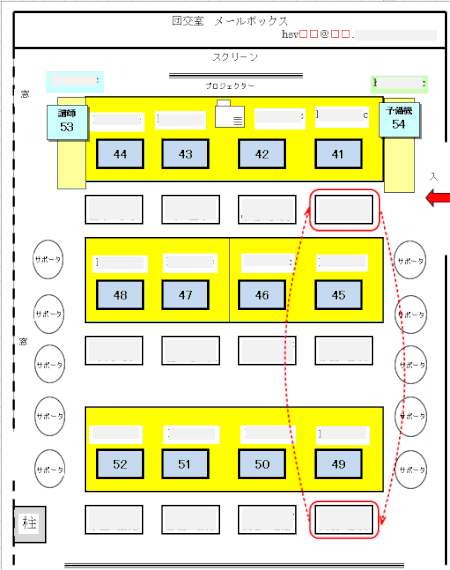
[補習座席表] シートが自動的に開くので、受講者名が変更になっていることを確認します。
[補習-PCアドレス] シートでも、該当座席に座る方の氏名の変更が反映されます。
5.コマンド一覧で [座席表] が [更新済み] あるいは [更新不要] となることを確認します。
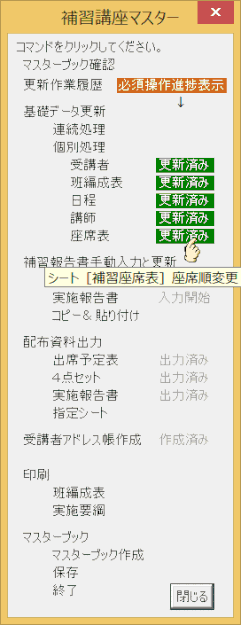
コマンド一覧が表示され、[座席表] が [更新済み] と表示されるのを確認します。
マウスを載せると、「座席順が変更された」旨のメッセージが表示されます。
座席順変更不要と判断した場合は [変更不要] と表示されます。
 世話人虎の巻の利用ガイド
世話人虎の巻の利用ガイド
